Day050--jQuery表单事件 轮播图 插件库 ajax
表单控件的事件
change()表单元素发生改变时触发事件
select()文本元素发生改变时触发事件
submit()表单元素发生改变时触发事件
- .focus() 获取焦点
- .blur() 释放焦点
- <!DOCTYPE html>
- <html lang="en">
- <head>
- <meta charset="UTF-8">
- <title>Title</title>
- </head>
- <body>
- <input type="text">
- <input type="text">
- <script src="./libs/jquery-3.3.1.js"></script>
- <script>
- $(function () {
- //如果有回调函数参数,表示输入框获取焦点的额时候会触发
- //如果没有回调函数,当调用focus() 立马会获取焦点
- // $('input[type=text]')[0].focus()
- $('input[type=text]').focus(function () {
- console.log(111);
- });
- //3秒后释放焦点
- var timer = setTimeout(function () {
- $('input[type=text]').blur();
- clearTimeout(timer);
- },3000);
- })
- </script>
- </body>
- </html>
jQuery事件, 焦点的获取与释放
合成事件 .hover(fn1,fn2)
- <!DOCTYPE html>
- <html lang="en">
- <head>
- <meta charset="UTF-8">
- <title>Title</title>
- <style>
- .box{
- width: 200px;
- height: 200px;
- background-color: red;
- }
- </style>
- </head>
- <body>
- <div class="box"></div>
- <script src="libs/jquery-3.3.1.js"></script>
- <script>
- $(function () {
- $('.box').hover(function () {
- $(this).css('backgroundColor','green')
- }, function () {
- $(this).css('backgroundColor', 'red')
- })
- })
- </script>
- </body>
- </html>
表单事件
change(), select()
- <!DOCTYPE html>
- <html lang="en">
- <head>
- <meta charset="UTF-8">
- <title>Title</title>
- </head>
- <body>
- 男<input type="radio" checked name="gender" value="1">
- 女<input type="radio" name="gender" value="0">
- <select name="" id="">
- <option value="a">alex</option>
- <option value="b">wusir</option>
- <option value="c">xiaomage</option>
- </select>
- <input type="text" id="text">
- <script src="./libs/jquery-3.3.1.js"></script>
- <script>
- $(function () {
- $('input[type=radio]').change(function (e) {
- console.log('被选中了');
- console.log(e.target);
- console.log($(this).val());
- });
- $('select').change(function (e) {
- console.log('选中了',$(this).find('option:selected').text());
- console.log($(e.target).find('option:selected').val());
- console.log(e.target);
- });
- // 只有在选中输入框中文字的时候才能触发事件
- $('#text').select(function (e) {
- console.log('被选中了');
- console.log(e.target);
- });
- })
- </script>
- </body>
- </html>
事件代理
应用条件
- 给多个元素添加相同的事件
- 给未来的元素添加事件
应用原理
通过冒泡事件处理
- <!DOCTYPE html>
- <html lang="en">
- <head>
- <meta charset="UTF-8">
- <title>Title</title>
- </head>
- <body>
- <input type="text">
- <button id="append">追加</button>
- <div class="box">
- <ul>
- <li>alex</li>
- <li id="box">wusir</li>
- </ul>
- </div>
- <script src="./libs/jquery-3.3.1.js"></script>
- <script>
- $(function () {
- $('ul li').click(function () {
- alert($(this).text());
- });
- //事件委托,用on(事件,子元素选择器,fn)
- $('.box').on('click','li',function () {
- console.log($(this));
- });
- //未来追加的元素 是没有事件 我们通过事件委托 当你出现点击页面中的DOM没有任何反应
- //1.DOM是否undefined 2.考虑事件代理
- $('#append').click(function () {
- var val = $('input[type=text]').val();
- $('ul').append(`<li>${val}</li>`);
- })
- })
- </script>
- </body>
- </html>
未来追加的元素时没有事件的,需要使用事件代理
选项卡--小米轮播图
- <!DOCTYPE html>
- <html lang="en">
- <head>
- <meta charset="UTF-8">
- <title>Title</title>
- <style>
- *{margin: 0;padding: 0;}
- ul,ol{ list-style: none;}
- .wrapper{
- width: 1226px;
- height: 460px;
- margin: 100px auto;
- /*overflow: hidden;*/
- position: relative;
- }
- .wrapper ul{
- width: 100%;
- height: 460px;
- overflow: hidden;
- }
- .wrapper ul li{
- float: left;
- width: 100%;
- /*height: 240px;*/
- }
- ol{
- position: absolute;
- right: 0;
- bottom: 10px;
- width: 290px;
- }
- ol li{
- float: left;
- width: 20px;
- height: 20px;
- margin: 0 5px;
- text-align: center;
- border-radius: 50%;
- cursor: pointer;
- background-color: #abc;
- }
- ol li.current{
- background-color: pink;
- }
- img{
- width: 1226px;
- }
- </style>
- <script src="libs/jquery-3.3.1.js"></script>
- <script>
- $(function () {
- // 根据ol下li的索引号,匹配ul下相对应li的索引号
- $('.wrapper ol li').mouseenter(function () {
- $(this).addClass('current').siblings('li').removeClass('current');
- $('.wrapper ul li').eq($(this).index()).stop().fadeIn(100).siblings('li').stop().fadeOut(300);
- })
- })
- </script>
- </head>
- <body>
- <div class="wrapper">
- <ul>
- <li><img src="data:images/1.jpg" alt=""></li>
- <li><img src="data:images/2.jpg" alt=""></li>
- <li><img src="data:images/3.jpg" alt=""></li>
- <li><img src="data:images/4.jpg" alt=""></li>
- <li><img src="data:images/5.jpg" alt=""></li>
- </ul>
- <ol>
- <li class="current">1</li>
- <li>2</li>
- <li>3</li>
- <li>4</li>
- <li>5</li>
- </ol>
- </div>
- </body>
- </html>
ajax技术(XHR === XMLHTTPRequest)
参考:https://www.cnblogs.com/majj/p/9134922.html
作用 :与后端交互,局部作用域刷新页面.

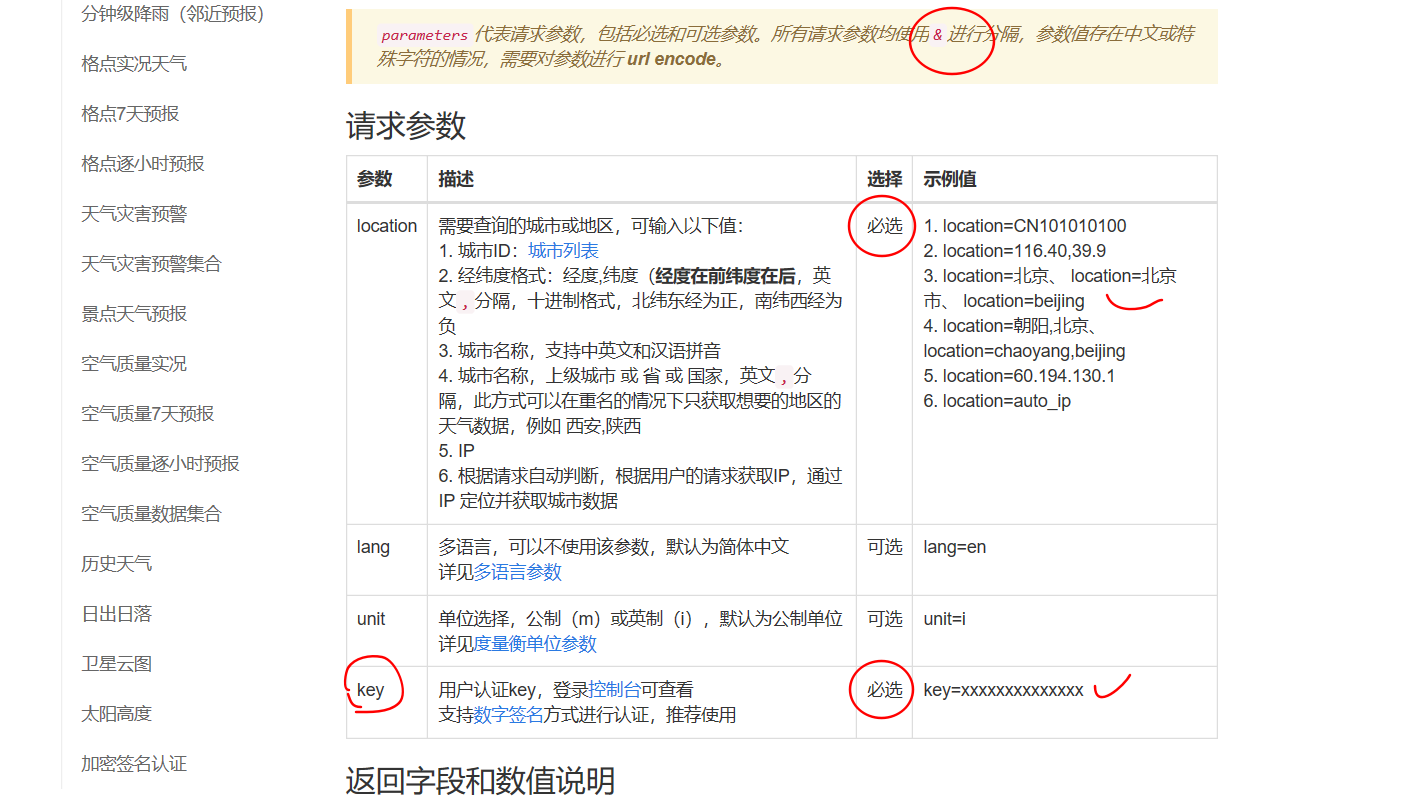
- <!DOCTYPE html>
- <html lang="en">
- <head>
- <meta charset="UTF-8">
- <title>Title</title>
- </head>
- <body>
- <ul>
- </ul>
- <script src="libs/jquery-3.3.1.js"></script>
- <script>
- //天气图片地址,数字是json文件中的cond_code
- // https://cdn.heweather.com/cond_icon/104.png
- $(function () {
- function getWeather() {
- clearInterval(timer);
- $.ajax({
- url:'https://free-api.heweather.com/s6/weather/now?location=beijing&key=84d13f49fcc1474aba06d11c28e36a74',
- type:'get',
- success:function (data) {
- console.log(data);
- var code = data.HeWeather6[0].now.cond_code;
- $('ul').html(`<img><img src="https://cdn.heweather.com/cond_icon/${code}.png"></li>`)
- },
- error:function (err) {
- console.log(err);
- }
- })
- }
- getWeather();
- var timer = setInterval(function () {
- getWeather();
- },5000);
- })
- </script>
- </body>
- </html>
- {
- "HeWeather6":[
- {
- "basic":{
- "cid":"CN101010100",
- "location":"北京",
- "parent_city":"北京",
- "admin_area":"北京",
- "cnty":"中国",
- "lat":"39.90498734",
- "lon":"116.4052887",
- "tz":"+8.00"
- },
- "update":{
- "loc":"2018-11-15 18:45",
- "utc":"2018-11-15 10:45"
- },
- "status":"ok",
- "now":{
- "cloud":"",
- "cond_code":"",
- "cond_txt":"阴",
- "fl":"",
- "hum":"",
- "pcpn":"0.0",
- "pres":"",
- "tmp":"",
- "vis":"",
- "wind_deg":"",
- "wind_dir":"北风",
- "wind_sc":"",
- "wind_spd":""
- }
- }
- ]
- }
weather.json
Day050--jQuery表单事件 轮播图 插件库 ajax的更多相关文章
- jquery的fadeTo方法的淡入淡出轮播图插件
由于对基于jquery的简单插件开发有了一定的了解,慢慢的也对基于jquery的插件开发有了兴趣,在上班结束之后就研究各种插件的思路逻辑.最近开发了一款基于jquery的fadeTo方法的轮播图插件, ...
- jquery, js轮播图插件Swiper3
轮播图插件Swiper3 HTML代码 如果只是简单的使用轮播图,直接复制我的html代码就可以. 如果想要高级一些,就自己去看文档吧 <!DOCTYPE html> <html l ...
- 学习笔记: js插件 —— SuperSlide 2 (轮播图插件,PC用)
SuperSlide 2 轮播图插件,较老.但还好用. 适用于PC,是绑定到jquery上的方法: $.slide(); 如果在实际中找不到.slide方法,请检查jquery等.js文件的引入次序 ...
- 第124天:移动web端-Bootstrap轮播图插件使用
Bootstrap JS插件使用 > 对于Bootstrap的JS插件,我们只需要将文档实例中的代码粘到我们自己的代码中> 然后作出相应的样式调整 Bootstrap中轮播图插件叫作Car ...
- 原生JavaScript(js)手把手教你写轮播图插件(banner)
---恢复内容开始--- 1.轮播图插件 1.什么是插件: 为已有的程序增加功能 2.插件的特点(为什么要做成一个插件)与注意事项: 1.通用性,可移植性强 2.兼容性:不会对其他代码产生影响 3.创 ...
- 原生js写一个无缝轮播图插件(支持vue)
轮播图插件(Broadcast.js) 前言:写这个插件的原因 前段时间准备用vue加上网易云的nodejs接口,模拟网易云音乐移动端.因为想自己写一遍所有的代码以及加固自己的flex布局,所以没有使 ...
- 封装一个简单的原生js焦点轮播图插件
轮播图实现的效果为,鼠标移入左右箭头会出现,可以点击切换图片,下面的小圆点会跟随,可以循环播放(为了方便理解,没有补2张图做无缝轮播).本篇文章的主要目的是分享封装插件的思路. 轮播图我一开始是写成非 ...
- Vue轮播图插件---Vue-Awesome-Swiper
轮播图插件 Vue-Awesome-Swiper 地址:https://github.com/surmon-china/vue-awesome-swiper 安装:npm install vue-aw ...
- vue轮播图插件之vue-awesome-swiper
移动端轮播图插件,在使用iview图形界面插件中的carousel组件无法实现触摸滑动后,转而使用vue-awesome-swiper插件 1.npm安装 npm i vue-awesome-swip ...
随机推荐
- arcgis api 3.x for js 入门开发系列十八风向流动图(附源码下载)
前言 关于本篇功能实现用到的 api 涉及类看不懂的,请参照 esri 官网的 arcgis api 3.x for js:esri 官网 api,里面详细的介绍 arcgis api 3.x 各个类 ...
- Android Material Design控件使用(一)——ConstraintLayout 约束布局
参考文章: 约束布局ConstraintLayout看这一篇就够了 ConstraintLayout - 属性篇 介绍 Android ConstraintLayout是谷歌推出替代PrecentLa ...
- js饼状图(带百分比)功能实现,新人必懂
<!DOCTYPE html> <html> <head> <meta charset="utf-8" /> <title&g ...
- FelxCell常用属性设置(未完待续......)
this.grid1.AllowUserPaste//返回或设置是否允许用户粘贴文字和格式 grid1.Cell(Rows, 1).WrapText = true;//设置单元格自动换行
- C#几个经常用到的字符串的截取
string str="123abc456";int i=3;1 取字符串的前i个字符 str=str.Substring(0,i); // or str=str.Remov ...
- 根据Webservice地址,动态传入参数(Webservice代理类)
using System; using System.Collections.Generic; using System.Linq; using System.Text; using Sunlib; ...
- MySQL SET数据类型
SET: 多选字符串数据类型,适合存储“多个值”. 设定set的时候,同样需要设定“固定的几个值”:存储的时候,可以存储其中的若干个值. 设定set的格式: 字段名称 SET("选项1&q ...
- 简单shellcode编写
0x00 介绍 Shellcode 是指经过精心设计的一串指令,一旦注入正在运行的应用程序中即可运行,常用于栈和基于堆的溢出.术语Shellcode意思指的便是用于启动一个命令Shell的已编写好的可 ...
- 自定义react数据验证组件
我们在做前端表单提交时,经常会遇到要对表单中的数据进行校验的问题.如果用户提交的数据不合法,例如格式不正确.非数字类型.超过最大长度.是否必填项.最大值和最小值等等,我们需要在相应的地方给出提示信息. ...
- tensorflow 训练之tensorboard使用
1.add saclar and histogram tf.summary.scalar('mean', mean) tf.summary.histogram('histogram', var) 2. ...
